
Yurko Brovko
0
4081
90
Odkąd ujawniono wrażliwy raport o tym, jak wykonawcy Apple słuchali prywatnych nagrań Siri, ochrona moich osobistych nagrań głosowych zaczęła mnie niepokoić jak nigdy dotąd. Chociaż jestem zadowolony ze sposobu, w jaki Apple rozwiązał całą kontrowersję dotyczącą ocen Siri, nie tylko zapewniając prosty sposób usuwania historii Siri i dyktowania w iDevices, ale także umożliwiając użytkownikom rezygnację z programu do nagrywania dźwięku, nadal chcę dodać dodatkowa tarcza dla prywatnych nagrań głosowych. I właśnie to skłoniło mnie do wyłączenia Siri w iCloud i usunięcia wszystkiego, czego nauczył się Siri. W tym artykule pokażę, jak możesz usunąć wszystko, czego nauczyła się o tobie Siri, postępując zgodnie z tym praktycznym przewodnikiem.
Wyłącz Siri w iCloud i usuń to, czego nauczył się Siri
Czy kompromis jest tego wart?
Ale zanim przejdę do szybkich kroków, pozwól mi usunąć kilka chmur, które mogą biegać w tle. Po pierwsze, to wyłącza wirtualnego asystenta tylko w iCloud, a nie na Twoim urządzeniu. Oznacza to, że możesz nadal bez problemu korzystać z osobistego asystenta na swoim urządzeniu. Po drugie, to ogranicza naukę Siri do indywidualnego iDevice.
Czy wpłynie to na wrażenia użytkownika? Oczywiście, tak będzie. Siri nie będzie w stanie oferować rekomendacji na podstawie tego, czego nauczył się na innych urządzeniach zsynchronizowanych z tym samym kontem iCloud. Jednak ograniczenie jego uczenia się może odgrywać istotną rolę w ochronie Twojej prywatności. Jeśli uznasz, że warto dokonać kompromisu, zacznijmy od przewodnika!
Kroki, aby wyłączyć Siri w iCloud i usunąć dane
1. Uruchom Aplikacja Ustawienia na iPhonie lub iPadzie, a następnie dotknij zdjęcie profilowe.
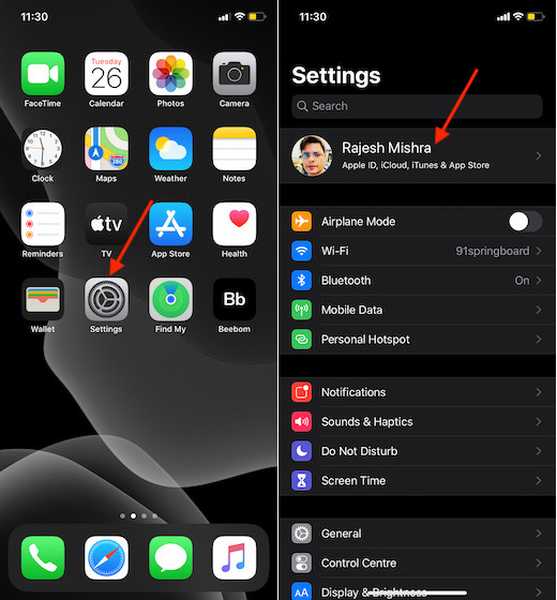
2. Teraz stuknij w iCloud.
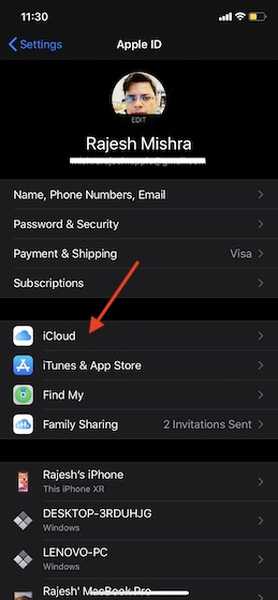
3. Na następnym ekranie wyłącz przełącznik Siri.
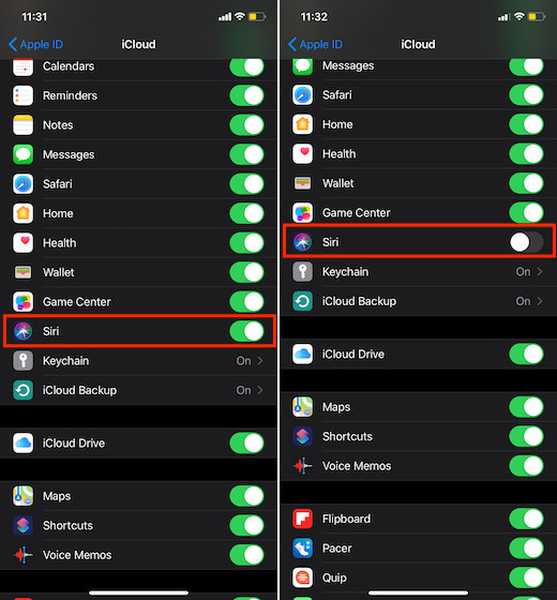
4. Następnie stuknij w Zarządzaj pamięcią (znajduje się u góry pod opcją przechowywania iCloud).
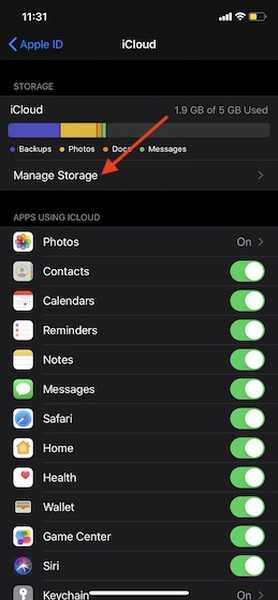
5. Teraz przewiń w dół i dotknij Siri na dnie.
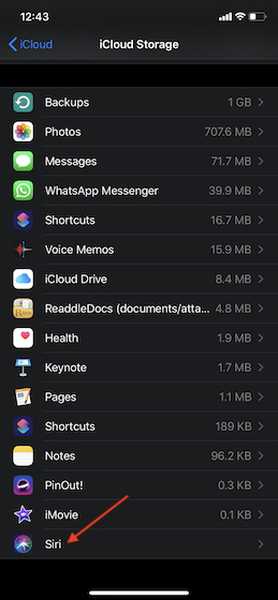
Następnie dotknij Wyłącz i usuń. Teraz na dole pojawi się wyskakujące okienko. Stuknij w Wyłącz i usuń ponownie, aby potwierdzić.
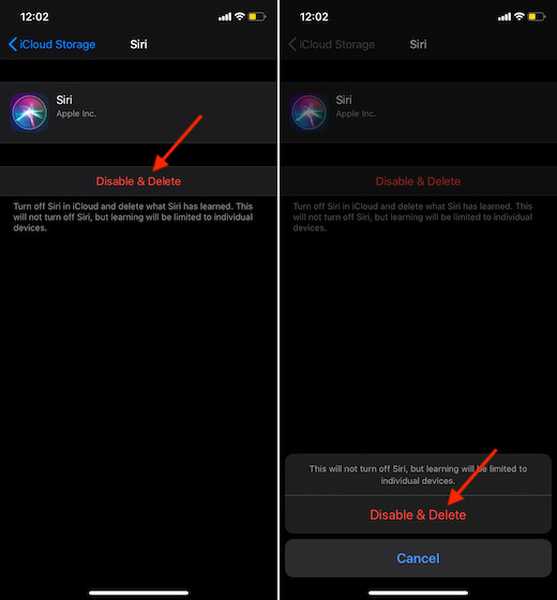
Idąc dalej, nauka Siri będzie ograniczona do określonego urządzenia. Jeśli kiedykolwiek zdecydujesz się usunąć to ograniczenie, po prostu przejdź do tych samych ustawień, a następnie włącz Siri w iCloud.
Wyłącz Siri w iCloud na iPhonie i iPadzie…
Jeśli chodzi o prywatność, zawsze warto być strzeżonym. Dlatego użyj tej funkcji, aby zapewnić dodatkowe zabezpieczenie osobistej rozmowy. Ponieważ proces jest dość początkowy, myślę, że nie miałeś żadnego problemu podczas wykonywania kroków. Co myślisz o Siri i gdzie wypada on w porównaniu z Asystentem Google i Alexą. Podrzucaj opinie w komentarzach.















